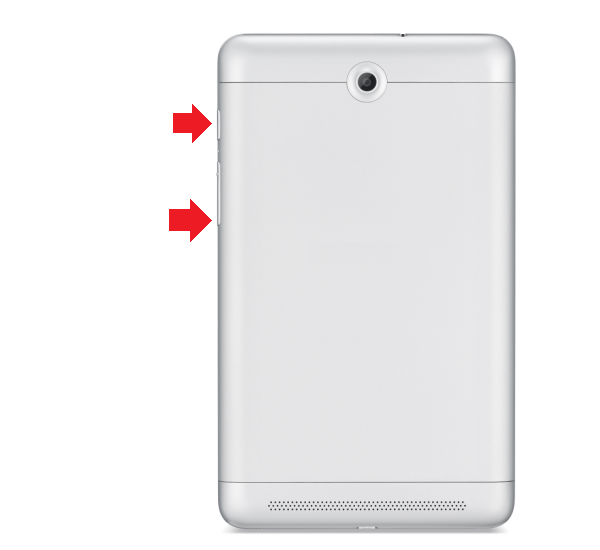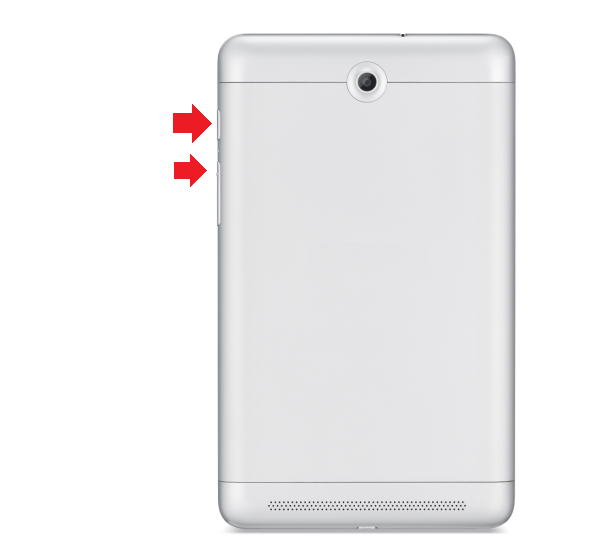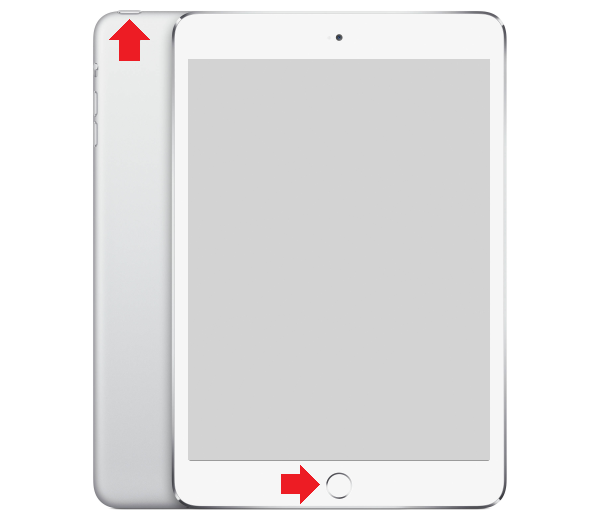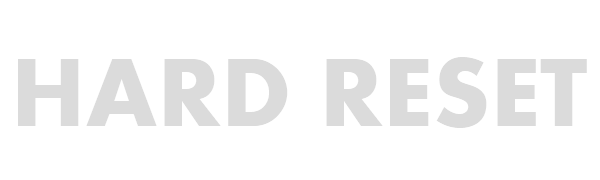- Планшет не реагирует на прикосновения. Что делать?
- Устройство зависло
- Сбой программного обеспечения
- Неправильно наклеена пленка
- Механическая проблема
- Влага внутри планшета
- Планшет не реагирует на прикосновения
- Что делать, если планшет не реагирует на прикосновения
- Простые методы восстановления работоспособности
- Дисплей планшета не работает? Вот 7 советов для устранения проблемы
- Почему дисплей планшета перестал реагировать на касания?
- 1. Освободить оперативную память
- 2. Перезагрузить планшет
- 3. Использовать системные приложения для диагностики мертвых областей экрана
- 4. Откалибровать экран
- 5. Обратиться к специалисту по ремонту техники
- 6. Разобрать планшет и проверить контакт с материнской платой
- 7. Заменить поврежденный тачскрин
- Заключение
Планшет не реагирует на прикосновения. Что делать?
Вообще, сенсорные экраны редко выходят из строя. Как правило, массовая проблема если и наблюдается, то касается она какой-то определенной марки или модели. И все же, что делать, если экран планшета вдруг перестал реагировать на прикосновения? Об этом расскажем более подробно.
Устройство зависло
Планшеты тоже умеют зависать. Как это понять? Например, вы играли в игру и в определенный момент все замерло — устройство зависло. Здесь сразу понятно, в чем дело. Бывает и так, когда устройство зависает на рабочем столе и понять, что планшет именно завис, не всегда просто. В таком состоянии гаджет перестает реагировать на нажатия на экран, а также на механические клавиши, его просто перезагрузить.
Для перезагрузки планшета на базе Android нужно нажать и удерживать клавишу Power и клавишу уменьшения звука, пока не произойдет перезагрузка.
Или клавишу Power и клавишу увеличения звука.
В случае с iPad нужно удерживать клавиши Power и Home.
Если после перезагрузки устройство заработало, можем вас поздравить.
Сбой программного обеспечения
В этом случае происходит сбой программного обеспечения. Чаще всего речь идет о прошивке, о сторонних приложениях говорить не приходится.
Решение такое: либо перепрошиваете планшет, либо делаете полный сброс (Hard Reset). При сбросе удаляются все файлы, поэтому, если компьютер видит ваш гаджет, можете скопировать их.
Как делать сброс всех настроек, мы уже рассказывали прежде. Обращаем внимание, что сброс можно сделать даже в том случае, если экран не реагирует на нажатия — с помощью рекавери меню.
Если виновато какое-либо приложение, удалить его при таком экране вы не сможете, поэтому решение то же — делать сброс настроек.
Неправильно наклеена пленка
Многие пользователи используют пленку, чтобы избегать царапин на экране. Как ни странно, но в некоторых случаях именно пленка может стать источником проблемы. Удалите пленку и посмотрите, реагирует ли экран на нажатия. Это особенно актуально для пленок с большой толщиной.
Механическая проблема
Что касается механических проблем, может быть все, что угодно. Так, если ваш планшет падал, могла сломаться деталь внутри корпуса, которая требует замены. Возможно, отошел или повредился контакт питания сенсора. Во всех этих случаях у пользователя только один путь — в сервисный центр, тем более, если планшет находится на гарантии. Но вы должны понимать — если поломка произошла по вашей вине, в гарантийном ремонте будет отказано.
Влага внутри планшета
При наличии влаги внутри планшета сенсор может перестать реагировать на нажатия или его часть. Не обязательно «купать» планшет в тазике с водой, влага могла скопиться, если вы, к примеру, берете планшет с собой в ванную комнату.
Решение простое — дождитесь, когда влага «уйдет» естественным путем.
Источник
Планшет не реагирует на прикосновения
Самое слабое место в любом планшете – экран. Безусловно, из года в год производители устанавливают всё более прочные и усовершенствованные стёкла, но даже они порой подводят. И сегодня мы разберёмся с тем, что делать, если планшет не реагирует на прикосновения. Сенсорные экраны подвержены не только механическим воздействиям, но и физическим: падения, вода, царапины и даже трещины. Таким образом, уронив свой гаджет или залив его утренним кофе, можно распрощаться с корректным распознаванием нажатий. С другой стороны, не всегда проблема кроется в физическом воздействии: иногда дисплей отказывается распознавать пальцы в определённых приложениях.
Что делать, если планшет не реагирует на прикосновения
К слову, в некоторых планшетах можно заменить сам сенсор, тогда как в других он идёт вместе с матрицей для экономии места и улучшения качества картинки за счёт отсутствия воздушной прослойки. Во втором случае придётся оплачивать замену и самого сенсора, и матрицы.
Простые методы восстановления работоспособности
На самом деле, в большинстве случаев можно устранить неисправность подручными средствами. Давайте разбираться:
- Возможно, была неправильно наклеена плёнка и теперь нажатия распознаются через раз. Необходимо отклеить плёнку, протереть дисплей мягкой тканью без ворса, чтобы не осталось никаких пятен и разводов, после чего наклейте плёнку снова. Лучше всего взять новую, но если и старая хорошо “липнет” и не потеряла свои свойства, можно вернуть на место её;
- Если корень проблемы кроется в программном обеспечении и буквально пару минут назад устройство работало корректно, а теперь не распознаёт нажатия, следует перезагрузить планшет. Безусловно, так как доступа к экрану нет, придётся воспользоваться одним из двух методов: вынуть аккумулятор или зажать кнопку “Power” до отключения планшета;
Не забывайте, что если все же вы решились посмотреть, что случилось изнутри, то не повредите шлейфы (контакты), которые соединяют плату и дисплей, но все же рекомендуем не смотреть видео, а идти к мастеру!
Источник
Дисплей планшета не работает? Вот 7 советов для устранения проблемы
Еще минуту назад планшет безукоризненно реагировал на касания, а сейчас перестал отзываться? Мы расскажем, в чем может быть проблема и как ее исправить.
Сенсорный экран – основной способ взаимодействия с планшетным компьютером, именно поэтому его работоспособность так важна. Любое, даже микроскопическое повреждение (царапинка, удар, сгиб) может привести к тому, что дисплей перестанет подавать признаки жизни, хотя внешне он может выглядеть целым.
Почему дисплей планшета перестал реагировать на касания?
Скорее всего к неисправности привел один из следующих факторов:
- от удара отошли контакты шлейфа;
- сам шлейф повредился вследствие того же удара;
- повредилась матрица;
- под дисплей попала грязь;
- сенсорное стекло потеряло чувствительность из-за царапин и трещин.
Чаще всего проблемы с планшетом появляются из-за неосторожного обращения: девайс падает на пол, гнется в сумке, на него нечаянно кто-то садится. Последствия этих событий минимизировать очень легко. Нужно всего-то:
- наклеить на экран защитную пленку или стекло;
- купить чехол;
- не класть планшет на твердые поверхности дисплеем вниз.
Но если беда уже произошла, поздно пить боржоми. Следующие советы применимы ко всем устройствам с сенсорным дисплеем – планшетам и смартфонам на iOS, Windows и Android.
Итак, как исправить некорректную работу экрана планшета?
1. Освободить оперативную память
Чаще всего планшет зависает, а его дисплей перестает реагировать, когда системная память забивается на 100%. Освободите ее, и девайс оживет.
У пользователей Android есть широчайший выбор инструментов оптимизации – от интегрированных до сторонних из Play Market или других источников. Достаточно установить одно из них, чтобы быстродействие планшета всегда находилось под контролем.
Проблемы с системной памятью на iPad тоже могут привести к отказу сенсорных функций. Быстрейший способ решить проблему – закрыть неактуальные в данный момент приложения:
- дважды щелкните по кнопке «Домой»;
- потяните вверх каждое ненужное сейчас приложение, чтобы его закрыть.
После того, как вы закроете большинство работающих программ, отзывчивость планшета должна заметно улучшиться. На iPad с джейлбрейком можно проводить еще более глубокую очистку памяти, закрывая любые активные процессы.
На планшетах с Windows 10 закройте как можно больше работающих приложений, потом перейдите на стартовый экран:
- удерживайте WIN + TAB, чтобы отобразить список активных окон;
- нажимайте крестик в верхней части каждого окна, чтобы закрыть его.
Если дисплей снова стал реагировать на касания, больше ничего делать не нужно. Просто запомните, что большую программную нагрузку ваш планшет не тянет.
2. Перезагрузить планшет
Перезагрузить – это не просто нажать кнопку питания, чтобы погасить экран, а потом включить обратно. Это полное отключение всего устройства с последующим включением. Многие неполадки устраняются банальной перезагрузкой. Не забывайте: когда девайс начнет перезагружаться, все данные в запущенных приложениях будут стерты.
Каждый пользователь Android знает, как это делается: удерживайте кнопку питания в течение нескольких секунд, потом выберите опцию «Перезагрузить».
Владельцам iPad необходимо самостоятельно закрыть все работающие программы, и только потом удерживать кнопку «Режим сна / Пробуждение». Если закрыть какое-либо из приложений невозможно, система сама определит способ перезагрузки.
- удерживайте кнопку питания и «Home», пока устройство не уйдет в перезагрузку;
- отпустите, когда увидите логотип Apple.
- нажмите и отпустите кнопку увеличения громкости;
- нажмите и отпустите кнопку уменьшения громкости;
- нажмите и удерживайте кнопку питания до начала перезагрузки планшета.
Владельцы «таблеток» на Windows могут перезагрузить свои девайсы, нажав «Пуск – Питание – Перезагрузить». Если устройство не реагирует, удерживайте кнопку питания в течение 10 секунд для принудительной перезагрузки.
3. Использовать системные приложения для диагностики мертвых областей экрана
Случается так, что отказывает не весь дисплей сразу, а только его часть. Если выяснить, какая именно область вышла из строя, то можно понять, что привело к этой поломке.
Чтобы быстро понять, какая именно часть дисплея потеряла сенсорные свойства, необязательно качать какое-то специальное приложение. Для начала запустите калькулятор. Нажимая на разные кнопки, вы сможете увидеть, есть ли на экране мертвые зоны. Интерактивные карты помогут выяснить, как работает функция перетаскивания и масштабирования.
4. Откалибровать экран
Для iPad никаких инструментов калибровки не требуется. Однако, если вы используете взломанное устройство, которое неправильно реагирует на касания, удалите джейлбрейк. После возврата к первоначальным настройкам есть вероятность, что планшет будет работать корректно.
Для Android доступны десятки бесплатных приложений для калибровки и тестирования дисплея: Touchscreen Calibration поможет определить проблемы с отзывчивостью, Touch Screen Test выявит конкретные области, которые перестали распознавать сенсорный ввод.
Владельцы планшетов на Windows 10 могут откалибровать дисплей под управление пальцем или стилусом:
- нажмите кнопку «Пуск» и в строке поиска введите «Панель управления»;
- найдите раздел «Оборудование и звук»;
- в разделе «Параметры планшетного ПК» выберите «Калибровка экрана для ввода пером или сенсорного ввода»;
- откроется новое окно, в котором необходимо нажать кнопку «Откалибровать»;
- для калибровки дисплея следуйте дальнейшим инструкциям.
5. Обратиться к специалисту по ремонту техники
Есть проблемы, которые своими силами не устранить, особенно если вы не электронщик, а простой пользователь, никогда не державший в руках мультиметр.
Устройства, на которые еще распространяется гарантия, лучше всего отнести в сервисный центр. Диагностика займет пару недель, но в этом случае вы сможете без проблем договориться с магазином о замене товара или возврате денег. Технику с истекшим гарантийным сроком можно отдать на ремонт в ближайшую мастерскую.
Еще один момент: на сайте производителя часто можно найти инструкцию по устранению неполадок, а с некоторыми вопросами помогает разобраться техподдержка.
6. Разобрать планшет и проверить контакт с материнской платой
Разборка поможет выяснить, на месте ли шлейф, нет ли признаков окисления на контактах и плате, не попал ли под дисплей мусор. Процедура рискованная, но если подойти к ней с умом, она обязательно принесет свои плоды.
Переподключив дисплей к материнской плате, вы тем самым сбросите его и возможно вернете работоспособность. Как вскрыть планшет – в двух словах не описать, так как для каждой модели процесс индивидуален. Вам помогут ролики на YouTube. Прежде чем вскрывать корпус и снимать дисплей, убедитесь, что под рукой есть все необходимые инструменты. Не торопитесь: это тот случай, когда первым делом необходимо изучить как можно больше теории. А вообще такие эксперименты лучше проводить с недорогими Android-планшетами, а не с дорогостоящими Samsung, iPad или Windows.
7. Заменить поврежденный тачскрин
Как уже говорилось, на работоспособность экрана может повлиять любое механическое повреждение. Также есть вероятность, что поломка проявит себя не сразу.
Идеальное решение – заменить дисплей в сервисном центре по страховке (если, конечно, вы ее оформляли в момент покупки планшета). Другие варианты:
- воспользоваться услугами мастерской;
- заказать дисплей в интернете и установить его дома самостоятельно.
В мастерской за замену тачскрина с вас много денег не попросят, да и сама процедура займет всего несколько часов. Но стоимость новой детали все равно придется оплачивать из своего кармана, а она может оказаться немаленькой: тачскрин для iPad или Samsung обходится примерно в половину стоимости самого планшета.
Хотите сэкономить и заменить дисплей самостоятельно, купив его в интернете? Перечитайте 6-ой пункт.
Заключение
Когда выходит из строя разъем для наушников, болтаются кнопки или ломается камера, планшетом можно пользоваться и дальше, правда с некоторыми ограничениями. Но отказ дисплея – проблема более серьезного уровня.
Если экран перестал реагировать на сенсорный ввод именно потому, что аппарат был перегружен задачами, считайте, вам повезло. Потому что в большинстве случаев неисправности подобного рода лечатся только заменой матрицы, а это как уже говорилось, задача для специалистов, а не простых пользователей.
Источник